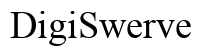Bevezetés
A fényképek importálása az iPhone-ról a Google Drive-ra jelentősen megkönnyítheti digitális életét. Akár telefont vált, tárhelyet spórol, vagy egyszerűen szereti a felhőtárhely kényelmét, fontos tudni, hogyan viheti át értékes emlékeit biztonságosan és hatékonyan. Ez az útmutató segít az eszközök előkészítésében, a Google Drive alkalmazás manuális feltöltéséhez, az átvitel automatizálásához a Google Fotókkal, a gyakori problémák elhárításához, és a fényképek kezeléséhez a Google Drive-ban. A végére képes lesz zökkenőmentesen kezelni a fényképátviteleket.

Az iPhone és a Google Drive előkészítése
Mielőtt belevágna az átvitel folyamatába, győződjön meg róla, hogy mind az iPhone-ja, mind a Google Drive készen áll az eljárásra.
-
Frissítse a szoftvert Biztosítson, hogy az iPhone iOS rendszere és a Google Drive alkalmazás naprakész, mivel a frissítések gyakran fontos biztonsági javításokat és teljesítményjavulásokat tartalmaznak.
-
Ellenőrizze a tárhelyet Ellenőrizze a Google Drive tárhelykapacitását. Ingyenes Google-fiókkal 15 GB tárhelyet kap. Ha a fényképtára ezt meghaladja, fontolja meg a Google One-ra történő frissítést további tárhelyért.
-
Stabil internetkapcsolat Egy stabil és gyors Wi-Fi kapcsolat gyorsabb feltöltést és kevesebb megszakítást biztosít. Kerülje a mobiladatok használatát, hacsak nincs megfelelő adatcsomagja.
Az eszközök előkészítése nemcsak az átvitel gördülékenyebbé tétele, hanem a potenciális adatvesztés vagy sérülés megelőzése érdekében is fontos.
A Google Drive alkalmazás használata manuális feltöltéshez
A fényképek manuális feltöltése lehetővé teszi, hogy kiválasztja az áthelyezendő képeket, ami hasznos lehet, ha nem szeretné az egész könyvtárat átvitelni.
A Google Drive alkalmazás letöltése és beállítása
-
Google Drive letöltése Menjen az App Store-ba, és töltse le a Google Drive alkalmazást, ha még nem tette meg.
-
Bejelentkezés Nyissa meg az alkalmazást, és jelentkezzen be Google-fiókadataival. Ha nincs fiókja, könnyen létrehozhat egyet.
Fényképek kiválasztása és manuális feltöltése
-
Nyissa meg a Google Drive-ot Indítsa el az iPhone-ján a Google Drive alkalmazást.
-
Érintse meg a „+” gombot Az alul jobbra található „+” gomb megérintésével tölthet fel fájlokat.
-
Válassza a Feltöltést Válassza a „Feltöltés” lehetőséget, majd a menüből válassza a „Fotók és Videók” lehetőséget.
-
Válassza ki a fényképeket Böngéssze át a fényképtárat, és válassza ki a feltölteni kívánt képeket.
-
Feltöltés Érintse meg a „Feltöltés” gombot a jobb felső sarokban, és várja meg, míg a fényképei átvitelre kerülnek.
A manuális feltöltés a Google Drive alkalmazáson keresztül felhasználóbarát, és részletes ellenőrzést biztosít a felhőbe áthelyezett fényképek felett.
Az átvitel automatizálása a Google Fotókkal
A manuális feltöltés alternatívája az átvitel folyamatának automatizálása a Google Fotókkal, amely zökkenőmentesen szinkronizálhatja az iPhone-fotókat a Google Drive-val.
A Google Fotók szinkronizálásának beállítása
-
Google Fotók letöltése Ha még nem tette meg, töltse le az App Store-ból a Google Fotók alkalmazást.
-
Bejelentkezés Jelentkezzen be ugyanazzal a Google-fiókkal, amelyet a Google Drive-hoz használ.
-
Mentés és szinkronizálás engedélyezése Nyissa meg az alkalmazást, navigáljon a beállításokhoz, és kapcsolja be a „Mentés és szinkronizálás” opciót. Ez engedélyezi a fényképek automatikus feltöltését a Google Fotókhoz.
A mentés és szinkronizálás bekapcsolásával az új fotói automatikusan feltöltődnek a Google Fotókhoz, és így zökkenőmentes átvitelélményt nyújtanak.
Különbségek a Google Fotók és a Google Drive között
Bár mindkét szolgáltatás a Google ökoszisztémájának része, különböző célokat szolgálnak:
- Google Fotók: Képeket és videókat tárol és kezel automatikus szervezés, megosztott könyvtárak és fényképszerkesztő funkciókkal.
- Google Drive: Egy széleskörű felhőtárolási platform különféle fájl típusokhoz, beleértve a dokumentumokat, táblázatokat, prezentációkat és médiafájlokat.
Ezeknek a különbségeknek a megértése segíthet kiválasztani a megfelelő eszközt a sajátos igényeinek megfelelően.
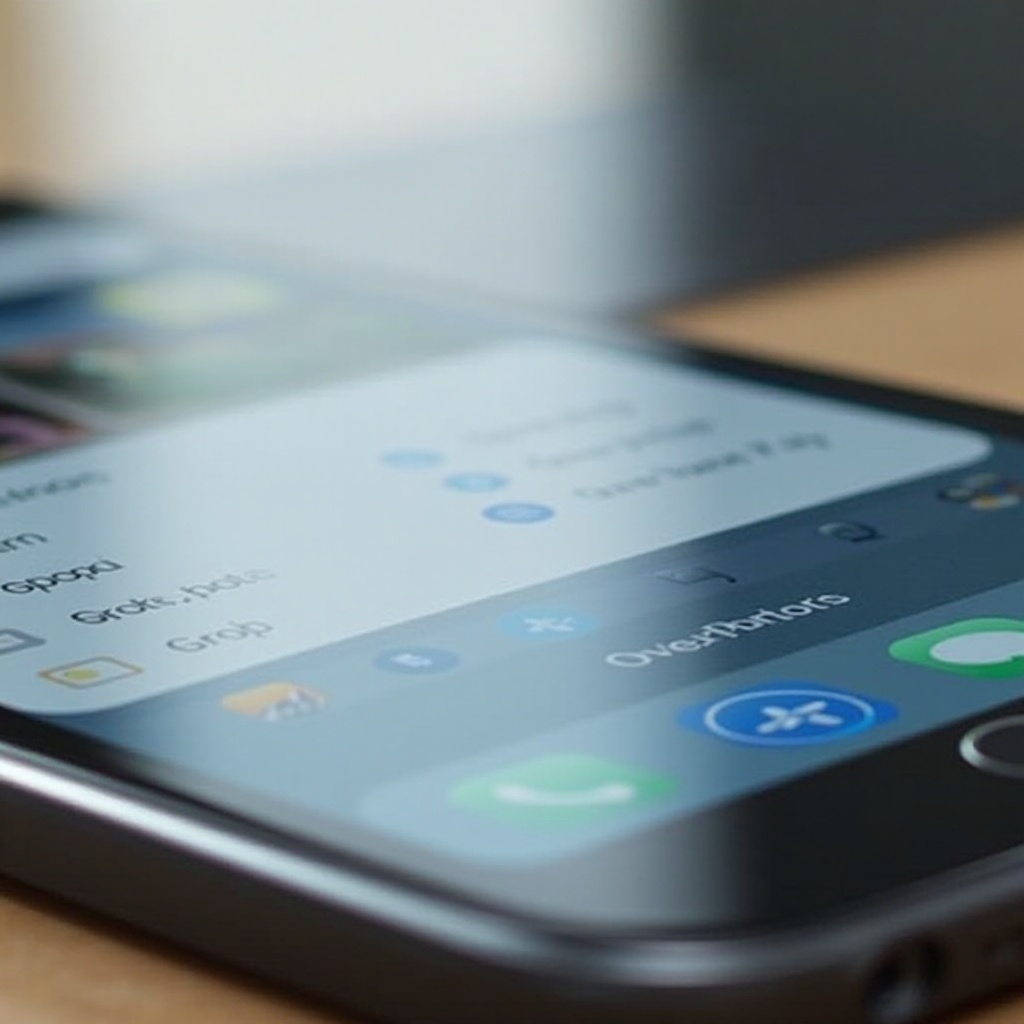
A gyakori problémák elhárítása
Még zökkenőmentes telepítés esetén is találkozhat néhány gyakori problémával a fényképek átviteléhez.
Gyakori feltöltési hibák és megoldások
-
Feltöltési hibák: Ha a feltöltés nem sikerül, ellenőrizze az internetkapcsolatot, és győződjön meg arról, hogy van elég tárhely a Google Drive-on.
-
Alkalmazásösszeomlások: Indítsa újra az iPhone-t, vagy telepítse újra a Google Drive alkalmazást a megoldás érdekében.
Nagy fénykép könyvtárak kezelése
Azok számára, akik kiterjedt fényképkönyvtárral rendelkeznek:
-
Tömeges feltöltések Ossza fel a feltöltéseket kisebb adagokra, ahelyett, hogy mindent egyszerre mozgatna.
-
Asztali alkalmazások használata A Google Backup and Sync számítógépen hatékonyabban kezeli a nagyobb könyvtárakat.
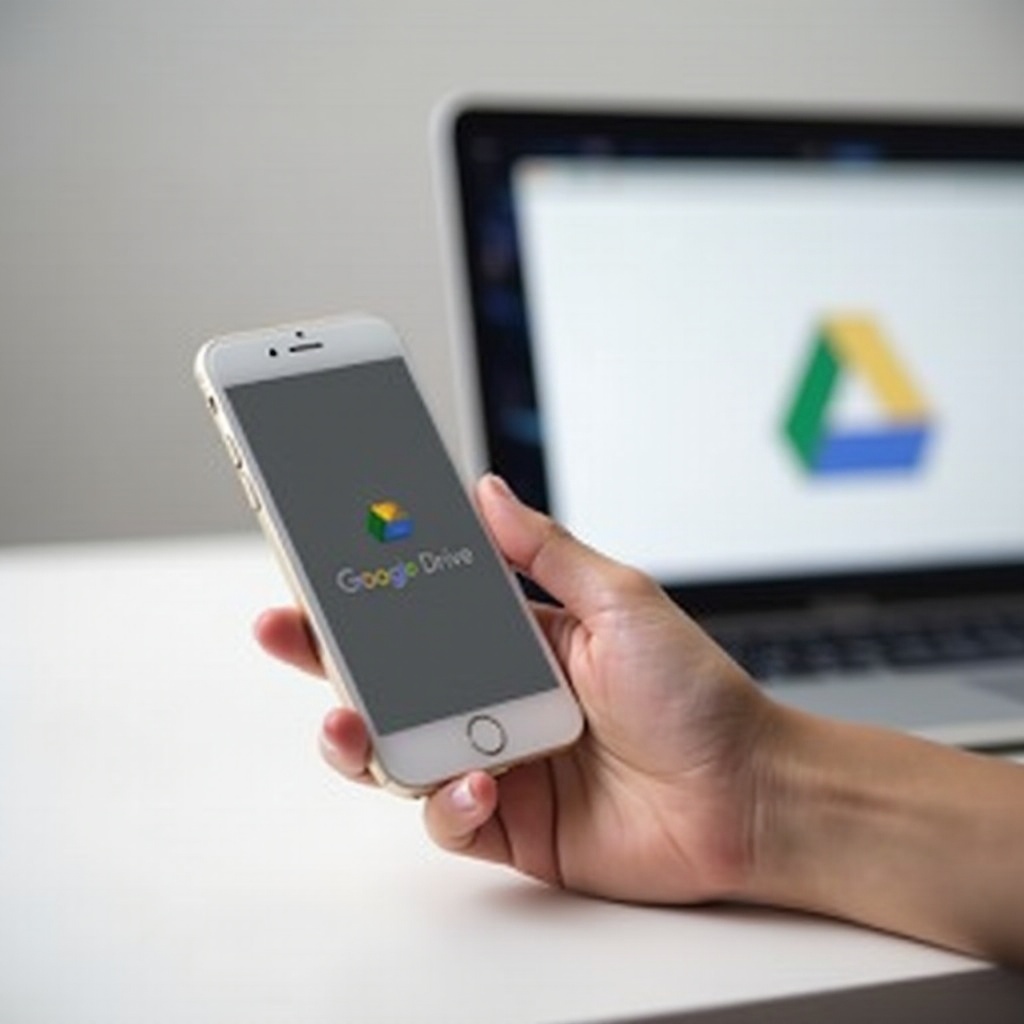
A fényképek kezelése a Google Drive-ban
A feltöltés után elengedhetetlen a fényképek hatékony kezelése és szervezése:
- Hozzon létre mappákat: Csoportosítsa a fényképeket mappákba a könnyű hozzáférés és szervezés érdekében.
- Címkék használata: A Google Drive lehetővé teszi a fájlok címkézését, ami egyszerűbbé teszi a keresést és a visszakeresést.
- Szelektív megosztás: Képes mappákat vagy egyes képeket megosztani konkrét felhasználókkal, és szükség szerint beállíthatja az engedélyeket.
A megfelelő kezelés biztosítja, hogy digitális könyvtára mindig rendezett és hozzáférhető maradjon.
Következtetés
Az iPhone-fotók áttöltése a Google Drive-ra egyszerű folyamat, ha ismeri a megfelelő lépéseket. Az eszközeinek előkészítésével, a megfelelő módszer kiválasztásával (manuális vagy automatizált), és a gyakori problémák megoldásával biztosítja, hogy értékes emlékei biztonságban és könnyen elérhetőek legyenek. A fotók kezelése a Google Drive-ban tovább növeli a szervezési és megosztási képességeit.
Gyakran Ismételt Kérdések
Törölhetem a fényképeket az iPhone-ról, miután feltöltöttem őket a Google Drive-ra?
Igen, miután meggyőződtél róla, hogy a fényképek sikeresen feltöltődtek, törölheted őket az iPhone-ról, hogy több helyet szabadíts fel.
Mennyi tárhelyet kapok a Google Drive-val?
A Google Drive 15 GB ingyenes tárhelyet biztosít, és lehetőségek vannak bővítésre a Google One-on keresztül több helyért.
Van lehetőség arra, hogy az új fényképek automatikusan szinkronizálódjanak a Google Drive-hoz?
Bár a Google Drive nem támogatja az automatikus szinkronizálást, használhatod a Google Fotókat az új fényképek automatikus mentéséhez.